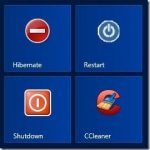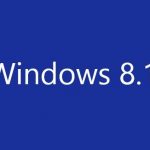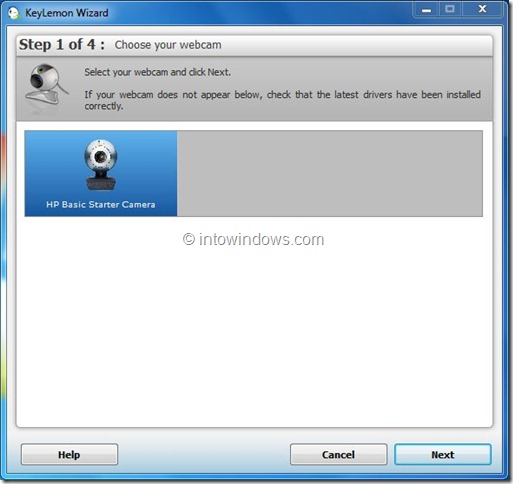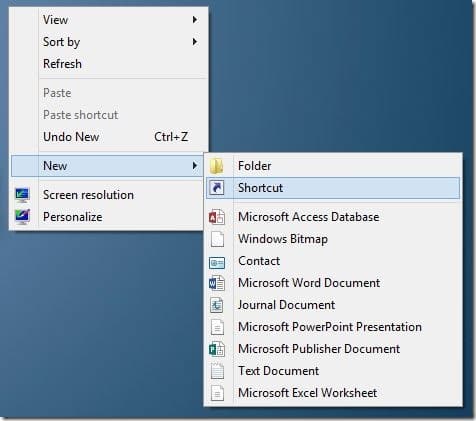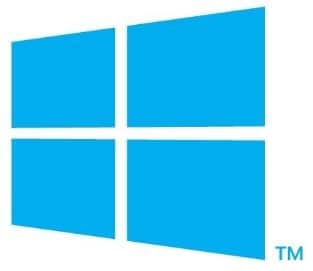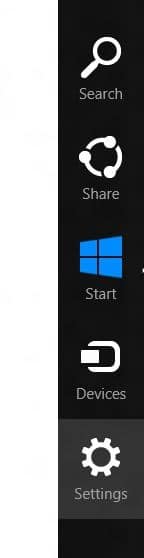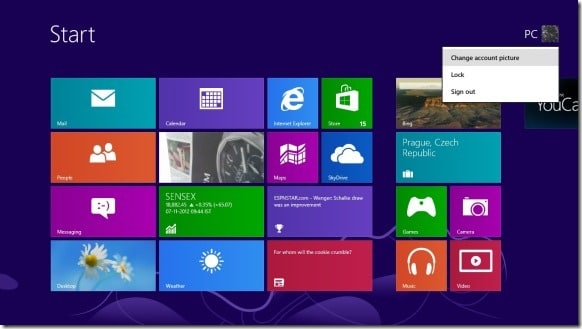L’arrière-plan par défaut de l’écran de démarrage de Windows 8 Developer Preview n’est pas attrayant. Si vous décidez de changer l’arrière-plan, vous ne trouverez aucune option dans le Panneau de configuration pour travailler. L’image d’arrière-plan ne peut être remplacée qu’en modifiant un fichier système, ce qui est une tâche difficile pour la plupart des utilisateurs de Windows 8.
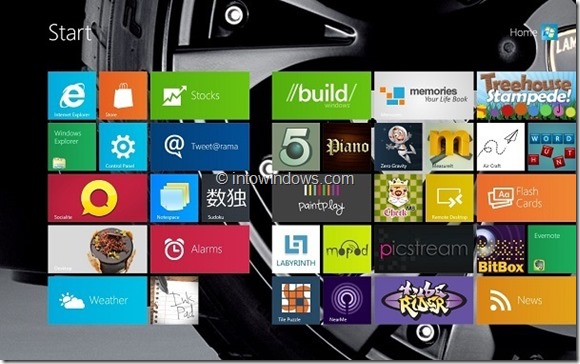
Windows 8 Démarrer Tweaker est un utilitaire fantastique pour changer le fond d’écran par défaut de l’écran d’accueil en un fond d’écran personnalisé. Contrairement à d’autres outils, cet outil vous permet également de changer la couleur d’arrière-plan de Metro.
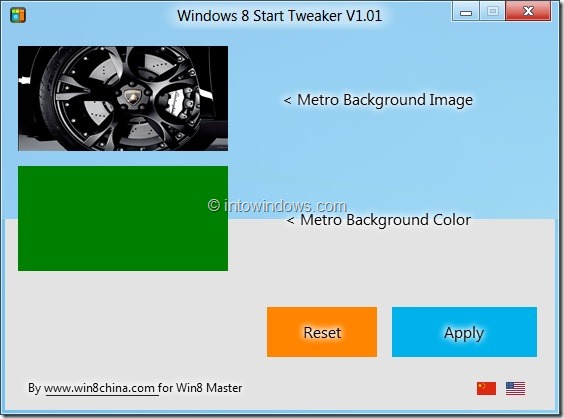
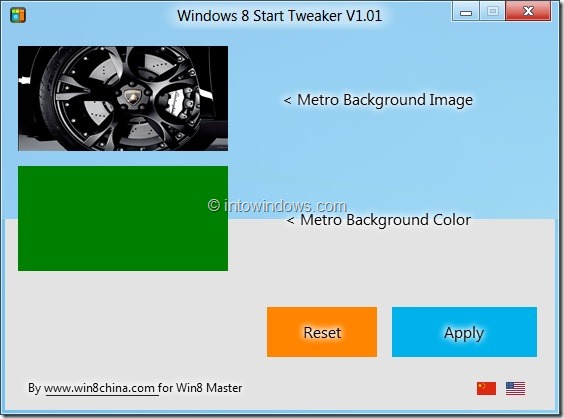
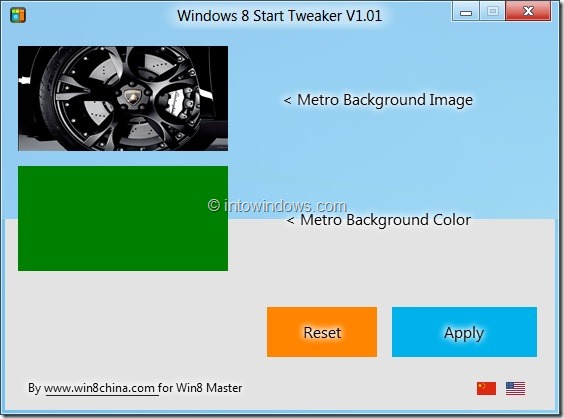
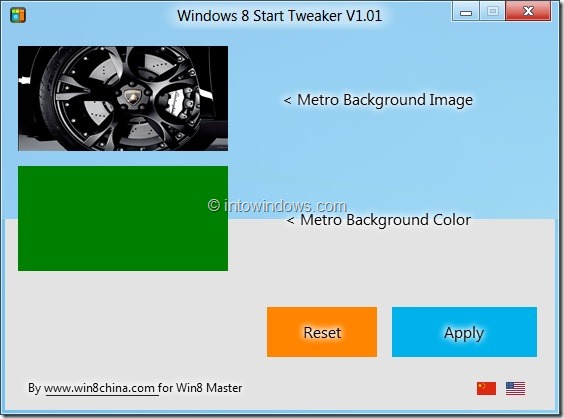
Windows 8 Démarrez Tweaker pour changer l’arrière-plan de l’écran de démarrage
Étape 1: Téléchargez le fichier zip Windows 8 Start Tweaker à partir d’ici. Cliquez avec le bouton droit sur le fichier zip et sélectionnez l’option Extraire tout pour obtenir le fichier Win8StartTweaker.exe.
Étape 2: Lors de la première exécution, vous pouvez voir la langue chinoise. Ne t’en fais pas! Cliquez sur le drapeau américain (situé en bas à droite) pour changer la langue en anglais.
Étape 3: Cliquez sur l’image d’arrière-plan de l’écran de démarrage par défaut pour sélectionner un nouveau fichier image. Pour de meilleurs résultats, sélectionnez un fichier image qui est deux fois la hauteur de la résolution de l’écran. Par exemple, si la résolution de l’écran est de 1 440 x 900, la hauteur du fichier image doit être de x 1 800 px.
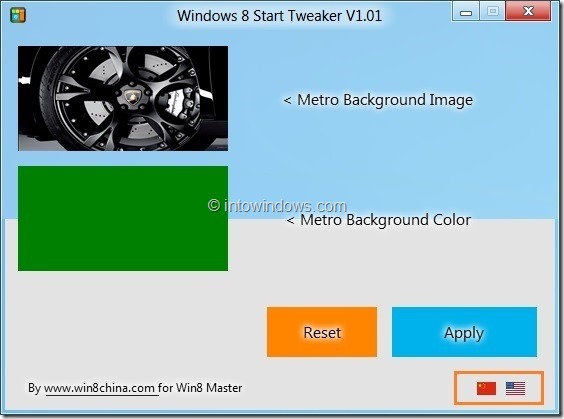
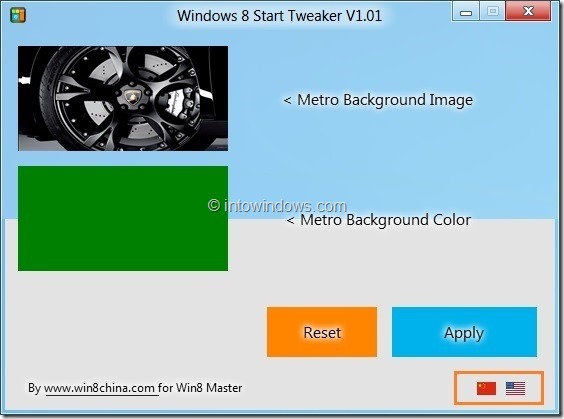
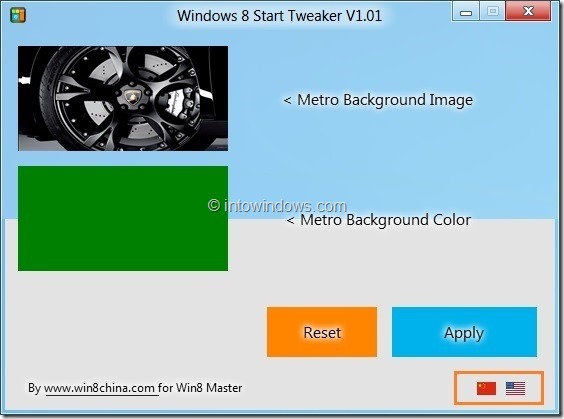
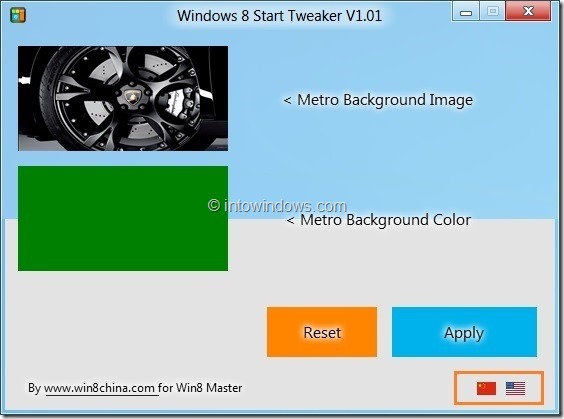
Étape 4: Cliquez sur l’image d’arrière-plan Metro pour définir une nouvelle couleur d’arrière-plan Metro. Cette couleur couvre l’écran de connexion, la recherche sur l’écran de démarrage et d’autres zones.
Étape 5: Enfin, cliquez sur le bouton Appliquer pour voir le changement. Cliquez sur Oui pour être invité à vous déconnecter automatiquement et à vous connecter pour appliquer les modifications. Bien que l’outil vous permette de restaurer votre arrière-plan et votre couleur d’origine, il crée un point de restauration système afin que vous puissiez revenir à l’arrière-plan de l’écran de démarrage et à la couleur Metro d’origine sans aucun problème.
Windows 8 Start Screen Tweaker est un logiciel gratuit et fonctionne très bien sur les versions x86 et x64 de Windows 8. Vous voulez également changer le bouton Démarrer de Windows 8 Metro? Consultez notre guide sur la façon de changer le bouton Démarrer de Windows 8 Metro.